在win7使用Diskpart分扩展分区
[整理]WIN7安装中去除100M保留分区 磁盘命令diskpart详细图解.
![[整理]WIN7安装中去除100M保留分区 磁盘命令diskpart详细图解.](https://img.taocdn.com/s3/m/9c1b9765f78a6529657d534a.png)
Windows 7的保留分区是Windows 7的活动分区,类似于Linux的/boot.好处也有但带来的问题却不少:1、不能使用GHOST版系统光盘来安装WIN7,仅能使用安装版的进行一步一步地安装。
2、安装完系统后,不能使用Wingho、OneKey Ghost等一键还原类的软件进行备份系统。
3、用Norton Partition Magic修复这100MB分区,导致已安装的WIN7无法引导,使用WIN7安装光盘修改系统,虽可引导进系统,但丢失了几个分区,再用WINPE来查看分区,除最后一个分区外其它分区均显示“无效状态”,但各分区的文件在WINPE状态下都完好无损。
4、带100MB分区的WIN7激活很麻烦,总不成功。
那么能不能去除这个保留分区,而不会导致硬盘分区表出错呢?答案是肯定的!往下看:操作到这个个界面时:㈠按Shift+F10键,输入磁盘分区命令diskpart.exe,出现下图所示:此时前缀会变成DISKPART>看下图,输入list disk显示本机的所有磁盘㈡选择焦点,输入Select Disk 0,删除0号磁盘上的所有分区Clean,出现下图所示:㈢创建主分区容量为51208MB=50GB; Create Partition Primary Size=51208(我用的是虚拟的没那么大,图中所示为主分区大小为剩余的容量)㈣激活主分区为活动分区命令Active,快速格式化当前分区为NTFS命令Format fs=ntfs Quick,㈤下面的命令使用和主分区的基本相同,就不具体上图了。
还会用到的命令有:创建扩展分区Create Partition Extended,创建逻辑分区一,容量为:307204MB=300G Create Partition Logical Size=307204,快速格式化当前分区Format Quick创建逻辑分区二,大小为剩余的容量Create Partition Logical建议:硬盘可分为3个主分区,一个扩展分区分区,主分区在前扩展分区在后。
Diskpart命令分区、扩展分区方法

Diskpart命令分区、扩展分区方法
使用Diskpart命令进行分区和扩展分区的方法如下:
1. 打开命令提示符:按下Win + R键,输入cmd并按回车键打开命令提示符。
2. 输入diskpart命令,并按回车键进入Diskpart命令行。
3. 输入list disk命令,并按回车键列出所有可用磁盘。
4. 输入select disk <disk_number>命令,并按回车键选择要进行分区或扩展分区的磁盘。
在命令中用正确的磁盘号替换<disk_number>。
5. 如果要进行分区,则输入create partition primary size=<partition_size>命令,并按回车键创建主分区。
在命令中用所需的分区大小替换<partition_size>。
可以使用MB、GB或TB作为单位。
6. 如果要进行扩展分区,则输入extend size=<extend_size>命令,并按回车键扩展分区。
在命令中用所需的扩展大小替换<extend_size>。
同样,可以使用MB、GB或TB 作为单位。
7. 输入list partition命令,并按回车键列出已创建的分区。
8. 完成后,可以输入exit命令并按回车键退出Diskpart命令行。
请注意,使用Diskpart命令进行分区和扩展分区时,请谨慎操作。
确保选择正确的磁盘和正确的分区大小,以免造成数据丢失。
Win7自带的Diskpart命令先进行分区再安装系统

考虑下面计算机包含两个磁盘的示例:
每个磁盘均包含两个主分区。第一个磁盘包含 C 和 D 分区,第二个磁盘包含 E 和 F 分区。在将分区焦点设置给 C 或 D 分区之前,必须先将磁盘焦点设置给磁盘 1。可以在任何时候将卷焦点设置给 C、D、E 或 F 分区。在本例中,如果将卷焦点设置给 C 或 D 分区,磁盘焦点不变;但是,如果将卷焦点设置给 E 或 F 分区,磁盘焦点就可能转移到其他磁盘。
Diskpart> detail disk
Maxtor 90432D2
Disk ID:F549D151
Type :IDE
Bus : 0
Target : 0
LUN ID : 0
Volume ### Ltr Label Fs Type Size Status Info
脚本撰写
Diskpart 支持使用脚本的操作。要启动 Diskpart 脚本,需使用“diskpart /s script.txt”命令。您可以在 Windows XP、Windows 2000、远程安装服务 (RIS) 无人参与安装环境上,或者在用于 OEM 的 Windows 预安装环境 (PE) 上撰写 Diskpart 脚本。
安装win 7已经不是什么新鲜的话题了!
然而有安装过Win 7的朋友一定碰到过这种情况:Win7安装程序创建的都是主分区,并没有创建逻辑分区的任憾础项,这就造成了创建4个主分区后剩余的空间无法继续分配的情况。
面对这汇总问题,本文采用Diskpart命令,快速解决Win7安装分区限制。
具体破Win7安装分区限制的Diskpart命令如下:
当安装程序运行到创建磁盘分区界面时,按下“Shift+F10”便可启动命令窗口了。之后输入Diskpart回车便可进入Diskpart的命令环境(其提示符为:“DISKPART>”)。在此提示符下键入相应命令就可以进行分区操作,具体用到的命令有:Clean、List、Select、Create、Format、Exit,这些命令的使用方法可以在Diskpart命令提示符下键入Help或者通过网络查询得知,在此笔者不再赘述。假设用List Disk命令显示的目标磁盘为0号,则建立分区的步骤如下:
Win7的diskpart硬盘分区
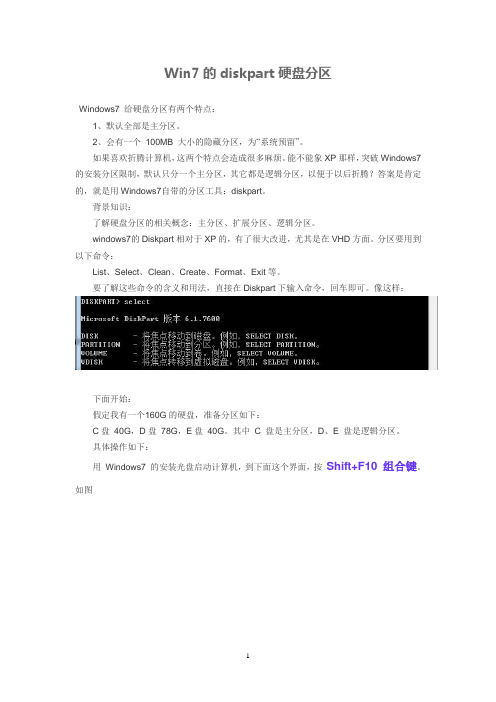
Win7的diskpart硬盘分区Windows7 给硬盘分区有两个特点:1、默认全部是主分区。
2、会有一个100MB 大小的隐藏分区,为“系统预留”。
如果喜欢折腾计算机,这两个特点会造成很多麻烦。
能不能象XP那样,突破Windows7的安装分区限制,默认只分一个主分区,其它都是逻辑分区,以便于以后折腾?答案是肯定的,就是用Windows7自带的分区工具:diskpart。
背景知识:了解硬盘分区的相关概念:主分区、扩展分区、逻辑分区。
windows7的Diskpart相对于XP的,有了很大改进,尤其是在VHD方面。
分区要用到以下命令:List、Select、Clean、Create、Format、Exit等。
要了解这些命令的含义和用法,直接在Diskpart下输入命令,回车即可。
像这样:下面开始:假定我有一个160G的硬盘,准备分区如下:C盘40G,D盘78G,E盘40G。
其中C 盘是主分区,D、E 盘是逻辑分区。
具体操作如下:用Windows7 的安装光盘启动计算机,到下面这个界面,按Shift+F10 组合键。
如图在命令提示符下输入Diskpart,启动分区程序先看看计算机有几个硬盘,以及大小、使用情况。
命令:List Disk从图中可以看出,我的只有一块硬盘,编号0,大小158G,还没使用。
如果计算机上还有其它磁盘,也会显示,并被赋予不同编号。
选中上图中编号为0 的磁盘——Select Disk 0清除这个磁盘上的所有分区——Clean(当然,你也可以不做这一步)下面自己看吧,写得很清楚:注意第12 步,如果你想多分几个逻辑磁盘,照上面第10 步继续,然后接第12 步。
OK,分区完成后退出,就会回到Windows7 的安装界面,继续“下一步”,在这里可以看到你刚才的结果。
附:Diskpart分区相关命令:List Disk (查看计算机有几个硬盘,以及大小、使用情况。
)Select Disk 0 (选中编号为0 的磁盘)Clean (清除该磁盘上的所有分区)Create Partition Primary 0960 (创建主分区,容量为40960MB)Active (激活该主分区)Format Quick (快速格式化当前分区)Create Partition Extended (把磁盘剩余空间全部划为扩展分区)Create Partition Logical 0000 (创建第一个逻辑分区,容量为80000MB)Format Quick (快速格式化第一个逻辑分区)Create Partition Logical (把剩余空间全部划为第二个逻辑分区)Format Quick (快速格式化第二个逻辑分区)Exit (退出Diskpart)Exit (退出命令行)dos强制格式化磁盘Win7中的隐藏磁盘分区可以释放出来吗?WIN7安装中去除100M保留分区磁盘命令diskpart 详细图解。
用Diskpart设置win7装系统u盘

用diskpart设置win7系统安装U盘声明:1.这个Diskpart是vista\win7的操作系统环境下才有的,xp下不能完成此实验;2.同时也要补充说明一点,不能做成xp安装系统U盘,因为xp与win7的启动引导架构是不一样的,做xp安装u盘是很难的,而做Win7安装U盘则很简单,这两点足以体现Win7更加人性化的一面。
下面先来看看图片吧,注意一下可移动硬盘变成了安装光盘的样子吧!这是我们最终要完成的样子。
安装道具:4G的U盘一个,win7光盘一张,有安装的.iso镜像也可以。
安装步骤:1.插入U盘,空的。
(安装过程中会格式化,希望大家有需要的把U盘中的文件备份。
)2.这个diskpart工具是win7自带的,开始菜单下,直接输入“diskpart”;3.是。
4.弹出diskpart交互环境。
5.输入“list disk”,显示PC机上所有的硬盘,list与disk中间有空格。
6.如图显示。
7.找到自己U盘的大小,这里以8G的U盘为例,图中的“磁盘1”为我要选定的U盘,输入“select disk 1”,同样注意有空格。
8.如图所示。
9.输入“clean”,清空U盘。
10.如图所示。
11.输入“create partition primary”,在U盘上创建主分区,注意空格。
12.如图所示。
13.输入“select partition 1”选中当前分区为第一分区,注意空格。
14.如图所示。
15.输入“active”,设置U盘为活动分区。
16.输入“format fs=ntfs quick”,U盘转换成NTFS格式,fs前有一个空格,ntfs后有一个空格。
17.格式化完之后,输入“assign”,分配盘符。
18.如图所示。
19.操作完成,输入“exit”退出Diskpart交互环境。
20.完成后U盘变为这个样子。
21.之后复制win7系统盘中所有的文件到U盘中即可。
也可以把解压之后的镜像文件的所有文件复制到U盘中。
关于win7电脑扩展卷不能用的问题

这个问题也可能出现在Vista或者XP上,
现解决方法如下:1.Windows键+R,打开运行对话框,键入:diskpart 进入Windows自带的磁盘管理程序进入DOS窗口:DISKPART>
2.键入: list disk 选择查看该电脑下已连接的硬盘,会显示如下: 磁盘 ### 状态 大小 可用 Dyn Gpt -------- ----------
磁盘 0 联机 112 GB 29 GB ------- ------- --- ---
3.键入:select disk 0 这时注意你要键入分哪个硬盘的区,如果只有1个就直接键入select disk 0,会显示如下:磁盘 0 现在是所选磁盘
4.键入:conver dynamic使该硬盘变成动态状态!这个最关键了,按回车后去Windows那个分区管理界面会看到原来的绿色、蓝色分会变成棕色 。
5.在Windows那个分区管理界面按你原来的正常操作就可正常分区了。用此方法转换后的磁盘,再利用系统自带的磁盘管理工具进行扩展卷等操作。特别是在windows7中,磁盘经过此转换后可进行麻烦。
怎么利用diskpart可实现对硬盘的分区管理
怎么利用diskpart可实现对硬盘的分区管理推荐文章Win7怎么在设备管理器中打开SATA硬盘热度:广西检测管理规定热度:广西租赁房屋治安管理规定热度:资金管理风险案例分析介绍热度:航空安全管理论文热度:利用diskpart可实现对硬盘的分区管理,包括创建分区、删除分区、合并(扩展)分区,完全可取代分区魔术师等第三方工具软件,它还有分区魔术师无法实现的功能,如设置动态磁盘、镜像卷等,而且设置分区后不用重启电脑也能生效。
具体怎么使用呢,如果你不懂的话,可以参看下文进行操作。
方法步骤1、首先我们需要把下载好的Win10 ISO镜像制作成系统安装U 盘/光盘(制作方法参见《Win10 U盘系统安装盘制作教程》)。
2、然后我们需要进入主板BIOS设置界面(不同的电脑在刚启动时按Del键或F2键进入,具体按键请查阅) ,把Boot Mode启动模式设置为UEFI启动。
如图:3、然后把第一启动设备设置为U盘或光驱。
把制作好的系统安装U盘或光盘插入之后启动电脑,即可进入熟悉的Windows安装程序界面。
如图:4、按Shift + F10组合键打开命令提示符窗口(有些笔记本可能需要同时按住Fn键)。
输入diskpart命令后回车即可打开Microsoft DiskPart分区工具。
5、输入 list disk 命令后回车就会返回当前电脑安装的硬盘信息,硬盘的编号从0往后顺延。
假如你想要为第一块硬盘进行分区,那么就输入命令 select disk 0 后回车,这样就选中了第一块硬盘。
如图:6、然后输入clean命令清除硬盘上原有的分区,当然这同时也清除了硬盘上的所有数据,所以在进行本文的操作前请备份好硬盘上的重要数据到其他硬盘或U盘。
7、然后输入 convert gpt 命令后回车,即可把当前选中硬盘转换为GPT格式。
8、然后我们可以依次创建EFI分区、MSR分区和主分区,方法是依次执行如下命令:create partition efi size=200create partition msr size=200create partition primary size=40960注:以上三个分区的大小数值可以自行修改,单位为MB。
win7磁盘管理
win7磁盘管理随着Windows 7的推出,该操作系统的许多新功能变得更加人性化,其中一个极为重要的功能是磁盘管理。
磁盘管理是管理硬盘分区和文件系统的一种方式,它能让用户轻松地处理各种磁盘问题。
本文旨在介绍如何在Windows 7中使用磁盘管理来调整硬盘分区和文件系统。
1. 打开磁盘管理在窗口开始菜单中,打开“计算机”选项,然后右键单击要管理的磁盘。
从此处可以选择打开磁盘管理。
也可以在控制面板中找到“管理工具”并打开“计算机管理”,在设备管理器下找到磁盘管理。
一旦打开,磁盘管理会显示计算机上所有硬盘的分区情况。
2. 改变分区大小如果要改变硬盘的大小,可以使用Windows 7的内置磁盘管理程序来实现。
首先,打开磁盘管理,右键单击要更改大小的分区,然后选择缩小卷或扩展卷选项。
在缩减卷中,可以输入要将分区减小的空间大小(MB或GB),默认情况下,Windows将使用磁盘中未分配的任何可用空间。
在扩展音中,可以指定要将分区扩展的大小,但是,此选项仅在分区右侧有未分配的磁盘空间时才可用。
3. 创建分区要创建新分区,右键单击未分配的空间,然后选择“新卷”。
从此处可以选择将新空间分配为主分区或扩展分区。
接下来,就可以定义文件系统、分配驱动器字母和设置标签。
然后,可以选择格式化磁盘(NTFS或FAT32),并设置默认大小和分配单位大小。
4. 删除分区如果需要删除分区,可以右键单击要删除的分区,然后选择“删除卷”。
在弹出的对话框中,可以选择是否要将删除的分区合并到磁盘上的另一个分区。
注意:此操作会删除分区中的所有数据,请务必备份所有重要数据。
5. 更改驱动器字母和路径要更改驱动器字母或路径,可以右键单击要更改的驱动器,然后选择“更改驱动器字母和路径”。
在弹出的对话框中,可以选择新的驱动器字母或路径。
注意:更改驱动器字母或路径可能会导致某些应用程序无法正常工作,请谨慎操作。
6. 分区操作的注意事项在进行这些操作之前,请务必备份所有重要数据。
Diskpart命令分区、扩展分区方法
Diskpart命令分区、扩展分区方法Diskpart命令是Windows环境下的一个命令,利用diskpart可实现对硬盘的分区管理,包括创建分区、删除分区、合并(扩展)分区,完全可取代分区魔术师等第三方工具软件,它还有分区魔术师无法实现的功能,如设置动态磁盘、镜像卷等,而且设置分区后不用重启电脑也能生效。
正常运行该命令时需要系统服务的支持,所以在纯DOS、XP内核的WinPE环境下都是不能运行的,但是在Windows 7的预安装环境下却是可以的。
利用Diskpart命令来分区,既不用借助第三方工具,也不会产生100MB的“系统保留”分区,其次分区操作直接设置即刻生效,不用重新启动计算机。
利用Diskpart命令分区方法:1.当安装程序运行到创建磁盘分区界面时→按下“Shift+F10”→启动命令窗口。
2.键入“Diskpart”→回车→进入“Diskpart”的命令环境,其提示符为“DISKPART>”。
3.在此提示下键入相应命令就可以进行分区操作,具体用到的命令有:CleanListSelectCreateFormatExit这些命令的使用方法可以在Diskpart命令提示符下键入Help或者通过网络查询,如果不清楚可以查看。
4.使用“List Disk”命令显示的目标磁盘若为“1”号,则建立分区的步骤如下:以下是命令顺序及操作解释:List Disk:显示本机的所有磁盘,以便正确操作目标磁盘Select Disk 1:选择0号磁盘Clean :清除0号磁盘上的所有分区Create :Partition Primary Size=512000 创建主分区,容量为:512000MBActive:激活主分区Format Quick:快速格式化当前分区Create Partition Extended:创建扩展分区Create Partition Logical Size=512000:创建逻辑分区一,容量为:512000MBFormat Quick:快速格式化当前分区Create Partition Logical Size=512000:创建逻辑分区二,容量为:512000MB Format Quick:快速格式化当前分区Create Partition Logical:创建逻辑分区三,大小为剩余的容量FormatQuick:快速格式化当前分区Exit:退出Diskpart命令环境Exit:退出命令窗口这里要注意的是Diskpart分区时,一定要选对目标磁盘,当前被选中的磁盘/分区前面会有*号标志,可以用ListDisk/Partition来进行查看。
WIN7系统下C盘扩容
WIN7系统下C盘扩展过程Prepared by无锡久盛信息技术有限公司修改记录2011-11-10 张夏洋 1.0 初稿审核人目录1.情况说明 (4)2.实际操作过程 (4)2.1Win7系统自带扩展和压缩分区的功能 (4)2.2分区软件:分区助手3.0 (7)2.2.1.我的电脑属性---》高级系统设置 (7)2.2.2.还是高级选项卡: (8)2.2.3.性能选项打开再一次高级选项卡: (9)2.2.4.更改虚拟内存设置:把所有有页文件的都要改成none (10)2.2.5.以上步骤操作完成后才能打开分区助手3.0进行操作。
(12)2.2.6.软件界面,亮点是:稳定,易用且免费。
(12)2.2.7.界面说明很明了,选择需要的盘符,默认系统盘,也可其他。
(13)2.2.8.很常见的下一步下一步...... . (14)2.2.9.选择可腾出空间的分区(周边支援中央!!!) (15)2.2.10.很形象的选择你需要的大小容量,又一个完美的下一步 (16)2.2.11.扩展操作中,耐心等待吧,就几分钟而已 (17)2.2.12. 很欢喜的提醒您,扩展分区完成了 (17)2.2.13.完成确认一下。
(18)2.2.14.退出就大功告成了。
(19)2.2.15.打开我的电脑,再没有让人警醒的红色,多么舒心的蓝色啊(抑或绿色?)192.2.16.没改回去多运行几个程序,频频提示内存不足。
(19)2.2.17. 回到改虚拟内存的地方,好多高级选项卡啊 (20)2.2.18. 虚拟内存缺不得,一般是实际内存的1.5倍,这里不管它,改回系统自己指定就可以了。
(21)2.2.19.改完以后记得重启电脑,其实注销一下也是可以的,省时间嘛。
(21)2.2.20.到此全部完成了C盘分区扩展的过程,再没其他提示,该软件不错! (22)3.总结: (22)1.情况说明近期安装WIN7系统,没注意C盘大小,直接安装上去了,结果完成了好些个软件后(有些重要的,跟注册表关联性高的软件只好装在C盘),打开我的电脑发现C盘全红了,右下角的通知区域总是提示C盘空间满了,好不烦躁。
- 1、下载文档前请自行甄别文档内容的完整性,平台不提供额外的编辑、内容补充、找答案等附加服务。
- 2、"仅部分预览"的文档,不可在线预览部分如存在完整性等问题,可反馈申请退款(可完整预览的文档不适用该条件!)。
- 3、如文档侵犯您的权益,请联系客服反馈,我们会尽快为您处理(人工客服工作时间:9:00-18:30)。
我们出厂预装Windows 7的机器您拿到手的时候,硬盘的分区一般是3个区或4个区,一个分区是诊断分区,一个分区是恢复分区,一个是系统分区(有时客户会选择出厂把C盘分40G给系统分区,剩余给D盘)
,这个些分区都会是主分区。
如果您出厂默认没有选分区的(也就是有三个区),首先要先对C盘进行压缩,压缩好后,再使用diskpart来分扩展分区和逻辑分区。
如果是出厂有四个分区的,要先用磁盘管理中把D盘删除,删除后变成可用空间,此时再次点击删除一次,这部分空间上面的颜色会变为黑色的可用空间。
下面为Diskpart的操作方法:
输入diskpart
回车后出现下图:
输入list disk 回车(显示机器硬盘)
再输入select disk 0选择硬盘0
再输入create partition extended创建扩展分区后会显示创建扩展分区成功,然后:
扩展分区创建完成后,再到磁盘管理器,此时在磁盘管理器中可以看到原来未划分的部分变成深绿色的扩展分区,点击这部创建逻辑分区就可以了。
下图是不同分区在磁盘管理器里的颜色表示:。
